可解决问题如下
(1) 在不删除现有容器的情况下, 修改原有容器的端口映射;
(2) 创建容器的时候指定了一个端口映射, 但是创建之后的容器存在多个端口映射; 具体描述
1 首先创建一个容器并指定端口映射;
|
1
|
sudo docker run -it --name forge_restful -v /data01/wangxiaofei01/project/restful/wanmingTask/forge_restful_api -p 8076:8076 -d 010979f7d3c2 |
2 实际容器存在连个端口映射

解决方案
1、停止容器
|
1
|
docker stop 容器id |
2、停止docker服务
|
1
|
systemctl stop docker |
3、修改这个容器的hostconfig.json(对应下面的文件1)的端口
|
1
2
|
cd /var/lib/docker/CONTAINER_IDvi hostconfig.json |
备注: 可通过inspect命令查看对应容器的id
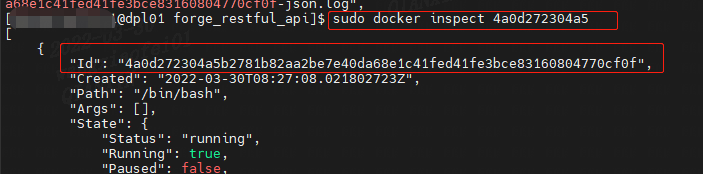
如果之前没有端口映射, 应该有这样的一段:
“PortBindings”:{}
增加一个映射,这样写:
“PortBindings”:{“3306/tcp”:[{“HostIp”:"",“HostPort”:“3307”}]}
前一个数字3306是容器端口,后一个3307是宿主机端口而修改现有端口映射更简单,把端口号改掉就行
例如:“PortBindings”:{“3306/tcp”:[{“HostIp”:"",“HostPort”:“3306”}]}
4、config.v2.json(对应文件2)里面也记录了端口,也要修改;
5 重启docker服务和对应容器
|
1
|
systemctl start docker |
结果

文件1 核心配置
|
1
2
3
4
5
6
7
8
9
10
11
12
13
14
15
|
{ "Binds": null, "ContainerIDFile": "", "LogConfig": { "Type": "json-file", "Config": {} }, "NetworkMode": "default", "PortBindings": { "8076/tcp": [{ "HostIp": "", "HostPort": "8076" }] }} |
文件2 config.v2.json 核心配置
绝对路径: /var/lib/docker/containers/对应容器的id/config.v2.json
|
1
2
3
4
5
6
7
8
9
10
11
12
13
14
15
16
17
18
19
|
{ "StreamConfig": {}, "State": { "Running": false, "Paused": false, "Health": null }, "Path": "/bin/bash", "Config": { "Hostname": "4a0d272304a5", "Domainname": "", "AttachStderr": false, "ExposedPorts": { "8076/tcp": {}, "8077/tcp": {} }, },} |
到此这篇关于Docker容器修改端口映射的实现的文章就介绍到这了,更多相关Docker 修改端口映射内容请搜索服务器之家以前的文章或继续浏览下面的相关文章希望大家以后多多支持服务器之家!
原文链接:https://blog.csdn.net/weixin_40271376/article/details/123850847
















